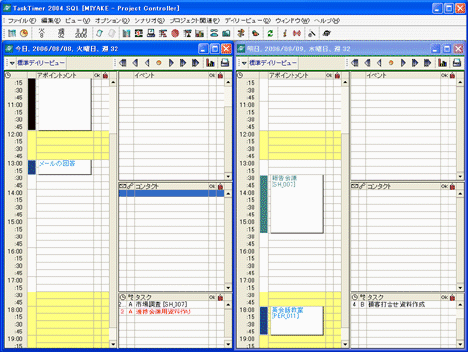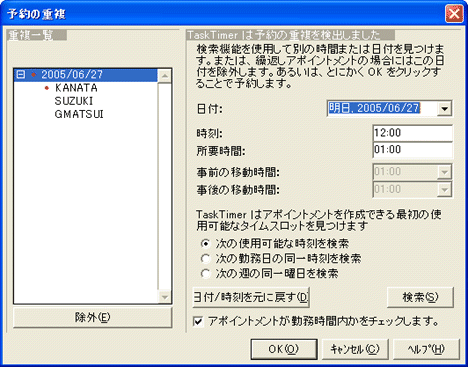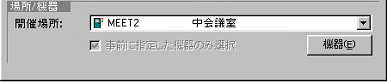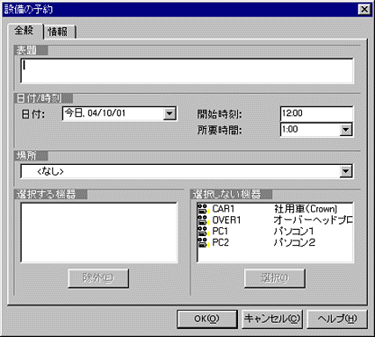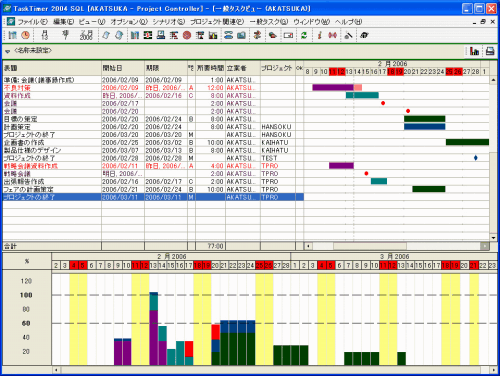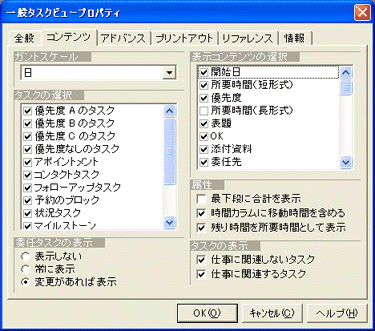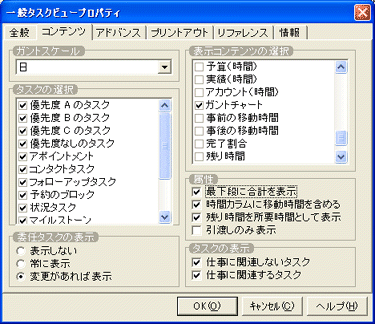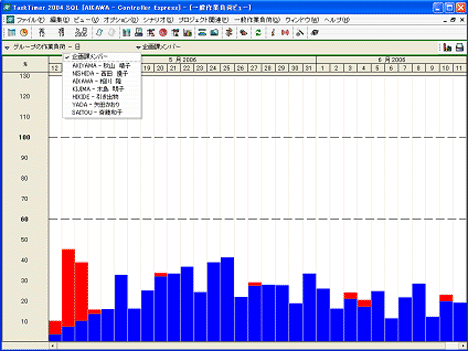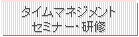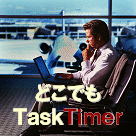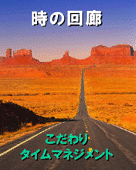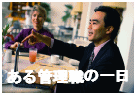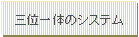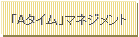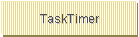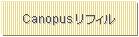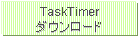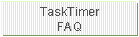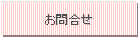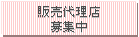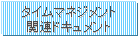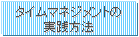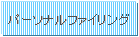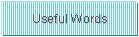TaskTimerで時間を管理する
6. TaskTimerで時間を管理する
6.1 タスクに時間を割り当てる
6.2 コンタクトタスクをアポイントメントに変換する
6.3 アポイントメントをイベントに変換する
6.4 アポイントメントを移動する
6.5 設備を予約する
6.6 予約をブロックする
6.7 仕事全体を見る(一般タスクビュー)
6.7.1 一般タスクビューのカスタマイズ
6.8 作業負荷を見る
TaskTimerは時間を組織化するのに多くの可能性を与えてくれます。
タスクに時間を割り当てたり、設備を予約したり、そして出張や休日などのために時間を確保することができます。
TaskTimerを使うことで、新規に登録したアクティビティや依頼を受けたタスクに基づいて、時間を効果的に組織化することができます。
ここでは、TaskTimerにアクティビティを登録したり変更したりする方法、ビューの表示の仕方等について説明します。
6.1 タスクに時間を割り当てる
タスクを計画する場合、それはタスクペインに設定することができます。
そしてそのタスクは自動的にアクティビティのリストに加えられ、全体の作業負荷に含められます。
しかしまだタスクを実行するための時間を割り当ててはいません。 タスクを割り当てた時には、まだこのタスクの実行日時を決める必要はありません。
タスクをアポイントメントペインにドラッグすることではじめて、タスクには実行するための日時(日付・開始 / 終了時刻)が割り当てられてアポイントメントに変換されます。
同様に、コンタクトタスクやイベントをアポイントメントペインにドラッグすることができます。
アポイントメントを別の日時や、タスクペインにドラッグすることによって、いつでも計画を変更することができます。
将来の特定の日付にタスクの実行時間を確保する場合、タスクを実行するその日のデイリービューを開いて、適切な未来の日付に現在のタスクペインからアポイントメントペインにタスクをドラッグします。
タスクに添付されたメモや、オブジェクトはアポイントメントに変換された後ももちろん引き継がれます。
右マウスボタンで標準タスクをアポイントメントペインにドラッグすると、アポイントメントに変えるか、あるいはそれをコピーするか尋ねられます。
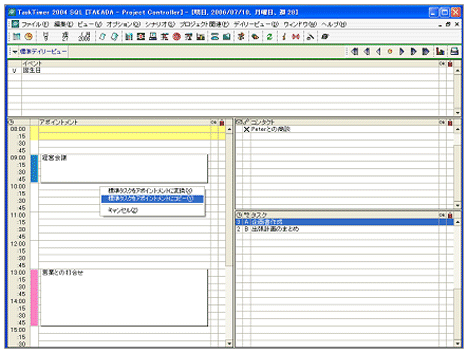
[左マウスボタンでドラッグ・アンド・ドロップによってタスクをアポイントメントに変換することができます。 右マウスボタンでドラッグ・アンド・ドロップすると、タスクをアポイントメントに変換するか、あるいはコピーするかどうか尋ねられます。]
コピーを選択すると、タスクはタスクリストに保持されます。 この機能は、ProjectControllerを使うときに非常に有効な機能となります。
アポイントメントに変換を選択すると、そのタスクは完全にアポイントメントの属性に変換されます。
6.2 コンタクトタスクをアポイントメントに変換する
ある商品の配達について顧客に電話をしなければならないとしましょう。
すでにコンタクトタスクとして電話連絡をTaskTimerに入力し、電話をしている間に関連する種々の可能な項目について若干のメモを付加しました。
顧客との電話の間に、あなたは来週ミーティングを開催することに同意したとします。
今ちょうどコンタクトタスクを、左マウスボタンを使って、ミーティングが開催される日時にドラッグする(最初に2つのデイリービューウィンドウを開いて、そしてひとつのデイリービューを目的の日まで移動するために[次の日に移動]を使う)ことができます。
コンタクトタスクはアポイントメントに変換されます。
すべての適切なメモは付加されていて、そして相手の人(顧客)はアポイントメントの参加者として登録されます。
誰かから委任されたコンタクトタスクをアポイントメントカラムにドラッグするときも、同じ手続きでできます。 コンタクトタスクを委任した人はアポイントメントの中では参加者になります。
上で説明したように、右マウスボタンを使うとコンタクトタスクをアポイントメントに変換したり、コピーすることにも使うことができます。
6.3 アポイントメントをイベントに変換する
特定の日時にアポイントメントを予約すると、予約時間は作業負荷の計算に入れられます。 そしてもし誰かが同じ時間帯に予約しようとすると、予約の重複が発生します。
重要な他のアポイントメントがその時間帯に設定されないならその時間帯に別の仕事をしたいような場合があります。
この場合の解決策は、詳細を入力したアポイントメントを作って、それをイベントペインにドラッグすることによって、それをイベントに変換しておくことです。
アポイントメントの詳細の内容は保管されますが時間は予約されません。
これをアポイントメントとして実行すると決定したら、アポイントメントに再変換するためにアポイントメントペインにドラッグし、時間帯を選択し再度予約することができます。
6.4 アポイントメントを移動する
アポイントメントを移動したい場合、移動したい日時にそれをドラッグ・アンド・ドロップすることができます。
アポイントメントを設定したとき、それが毎日の計画で別のアポイントメントとオーバーラップするときには[予約の重複]ダイアログ・ボックスが開きます。 ここでは予約の重複を作ろうとしていることを警告されます。
アポイントメントの設定に別の時間帯を選ぶか、[OK]をクリックすることによって警告を無視してアポイントメントを予約するか選択することができます。
参加者の1人でもすでに予約したアポイントメントと部分的に重なり合う時間にアポイントメントを移動しようとするなら、同じように、[予約の重複]ダイアログ・ボックスによって警告されます。
6.5 設備を予約する
設備の予約機能で場所と機器(オーバーヘッド映写機、コンピュータ、ミーティング部屋、マシン、共有自動車など)を予約できます。
もしアポイントメントで設備を使う場合は、アポイントメントダイアログ・ボックスの全般タブの「場所 / 機器」でそれを選択します。
次の3つの方法で設備を予約することができます。
・ 最初にデイリービューを開いて、そしてマウスポインタをアポイントメント、コンタクト、タスクペインに動かします。
右マウスボタンをクリックし、ポップアップメニューから[新規]に続いて[設備の予約]を選択 します。
・ ツールバーの[新規タスクの生成]アイコンをクリックし、それから[設備の予約]を選択し
ます。
・ F5を押して、[設備の予約]を選択します。
[設備の予約]を選択すると、ダイアログ・ボックスが表示されて、そこで設備の予約についての情報を加えることができます。
[[設備の予約]ダイアログ・ボックスではミーティング用に、あるいは独立して場所や機器を予約することができます。]
6.6 予約をブロックする
予約のブロック機能は、他の人たちが予約をすると、予約の重複が発生する期間を確保することができます。
しかしながら、予約をブロックしている期間の中に、設定した本人は自由にアポイントメントを予約することができます。
次の3つの方法で予約のブロックをすることができます。
・ 最初にデイリービューのアポイントメントペインで、右クリックして、[新規]→[予約のブロック]を選択します。
・ ツールバー上の[新規タスクの生成]アイコンをクリックして、[予約のブロック]を選択します。
・ F5を押して、[予約のブロック]を選択します。
[予約のブロック]を選択すると、ダイアログ・ボックスが表示されて、全般タブで予約のブロックについての情報を加えることができます。
6.7 仕事全体を見る(一般タスクビュー)
一般タスクビューを開くことによって、計画したすべてのタスクの概要を見ることができます。
ツールバーから[一般タスクビュー]ボタンをクリックするか、[ビュー]メニュー→[一般タスクビュー]を選択します。
すべての他のビューと同じように、タスクが予定日時より遅れている場合は、赤い文字で表示されます。
タスクにマウスポインタを上に置くと、スクリーンチップでもっと多くの情報を見ることができます。
タスクの表題をダブルクリックすることによって、タスクのダイアログ・ボックスを開くことができます。 ここではタスクについてのもっと詳細な情報を見ることができます。
ビューの右上のグラフ状のアイコンをクリックすることで、タスクリスト全体の作業負荷の統計グラフを表示することができます。
6.7.1 一般タスクビューのカスタマイズ
種々のアクティビティを自分の仕事の仕方に最も適したフォーマットで表示できるように、一般タスクビューをカスタマイズすることができます。
タスクリストの左側のドロップダウン・メニューアローをクリックします。
ここではどのアクティビティを表示するかを、前もって定められたいろいろなフィルターの中から選択することができます。
例えば、遅延しているすべてのタスクを表示する場合は、「期限切れのタスク」メニューをクリックします。
そして、ダイアログ・ボックスで「コンテンツ」タブをクリックすると、以下の表示画面が現れます。
この中で、右上の「表示コンテンツの表示」を下のほうにスクロールすると、「ガントチャート」と言う項目が現れます。
これをクリックしてやると、アクティビティのガントチャートが表示できるようになります。
6.8 作業負荷を見る
作業負荷機能では、計画した全タスクの作業負荷の概要を表示することができます。
一般作業負荷ビューは所定の期間にわたって全体の作業負荷をグラフや図式で概要を表示します。
ツールバーで[一般作業負荷]ボタンをクリックするか、あるいは[ビュー]メニュー→[一般作業負荷ビュー]を選択します。
1週間、1日あるいはプロジェクトごとの一般作業負荷の標準で設定されたビューの中から表示したいものを選択することができます。
バーの中のカラー部分はさまざまなタイプのタスクが全体の作業負荷に占める相対的な割合を示します。
ペインを右クリックすると、バーモードからカラムモード、つまり作業負荷がグラフの代わりに数字で示されるようディスプレイモードを変えることができます。
[一般作業負荷ビュー]機能はプロジェクトの計画と調整に関連して特に有用です。
タスクを効果的に調整し、慎重に人的資源を選択して、タスクを委任するために、リーダーは個人あるいはグループが持っている(アポイントメントに割り当てられた)利用可能な時間の量だけで計画してはなりません。
つまり、時間がまだ予約されていないが、計画されているタスクはまた作業負荷の一部です。
標準タスクとコンタクトタスクは時間を消費するアクティビティです。 しかしそれらはデイリー、ウイークリー、そしてマンスリーの時間計画つまりアポイントメントだけでは反映されません。
[作業負荷]機能は、選択されたチームや部門にリソースを割り当てて、そしてタスクを配分することについての作業負荷の包括的なビューを与えます。